くじらや通信 No.193 シークレットモードの活用と注意点!ショートカット方法!
シークレットモード
基本的には履歴などが残りにくい仕様になっているので、
履歴を残さずに検索をしたい時にもおすすめです♪
本記事では、シークレットモードの利用方法と注意点、ショートカットを解説します♪
ブラウザでシークレットモードをすぐに呼び出すショートカット!
シークレットモードを即・

シークレットモードのショートカット
Ctrl + Shift + N (CtrlとShiftを押したまま、Nキーを押す)
※
これはChromeとEdgeでの場合です。
ブラウザによって少し違いがあるので合わせてご紹介!
Google Chrome ・・・ Ctrl + Shift + N
Mozilla Firefox ・・・ Ctr l+ Shift + P
Microsoft Edge ・・・ Ctrl + Shift + N

シークレットモードの使い方
新しいシークレットモードのタブを開く
ブラウザ(Google Chrome)の右上にある縦3点のアイコンをクリックし、新しいシークレットモードのウィンドウを開きます。
ブラウジング
シークレットモードのタブでサイトを閲覧します。閲覧中は、通常のブラウジングと同様に操作が可能です。
シークレットモードの終了
閲覧が終わったら、シークレットモードのタブを閉じます。これにより、閲覧履歴やcookieなどが削除されます。
スマートフォンでのシークレットモードの利用
AndroidやiPhoneの場合、ブラウザアプリを開いたときに右下(または右上)にあるメニューのアイコンをタップし、
シークレットモード(またはプライベートブラウジング)を選択することで、新しいシークレットモードのタブを開くことができます。
シークレットモードの活用と注意点
インターネットを利用する際、通常のブラウジングでは閲覧履歴やcookieなどのデータが保存されます。
しかし、プライベートブラウジング、別名「シークレットモード」を使うことで、これらのデータを残さず閲覧することが可能です!
シークレットモードのメリット
閲覧履歴が残らない
通常のブラウジングでは、閲覧したページの履歴が残りますが、シークレットモードでは残りません。
cookieが保存されない
サイトによっては、ログイン情報や閲覧状況をcookieに保存することがありますが、シークレットモードではこれらのデータが保存されません。
サービスやアカウントを共有している場合のプライバシー保護
家族や友人とデバイスを共有している場合でも、シークレットモードを使用することで自分の閲覧履歴や検索履歴を他人に知られることなく利用できます。
標準の検索結果を見たい時
検索結果は過去の履歴や、キャッシュからその人に最適な、検索結果を表示してくれます。
ただ、普通に検索するとどう見えるんだろうと思う事があります。
そんな時、過去の履歴に比較的左右されずに、そのままの検索結果を見てみたい時などに
シークレットモードがおすすめです!
シークレットモードの注意点
セキュリティ
シークレットモードは閲覧履歴やcookieを保存しない機能を提供しますが、インターネット上のセキュリティを向上させるわけではありません。
ウイルスやマルウェアから保護されるわけではないため、常にセキュリティ対策を怠らないよう注意が必要です。
ダウンロードしたファイルやブックマーク
シークレットモードでは閲覧履歴やcookieが保存されませんが、ダウンロードしたファイルやブックマークは通常のブラウジングと同じように保存されます。
これらのデータも削除したい場合は、手動で削除する必要があります。
オンライン活動の追跡
シークレットモードは閲覧履歴やcookieを保存しないため、一部のオンライン追跡を防ぐことができます。
しかし、インターネットサービスプロバイダ(ISP)やサイトの運営者は依然としてあなたのオンライン活動を追跡できる可能性があります。
同じデバイスでのログイン情報共有
シークレットモードでログインしたアカウントの情報は、同じデバイスで通常のブラウジングを行っている場合にも共有されることがあります。
例えば、シークレットモードでログインしたSNSのアカウント情報が通常のブラウジングでも利用されることがあります。
まとめ
シークレットモードは、閲覧履歴やcookieを残さずにインターネットを利用するための便利な機能です。
ただし、セキュリティや完全なプライバシー保護には限界があるため、利用時には注意が必要です。適切な使い方を理解し、必要な場面で上手に活用しましょう。
くじらや通信みたいな便利な情報も届く!
LINEで皆様をサポートいたします!ぜひお友達になってください!
ポチっと押して、
(さらにいいねや拡散を…ここまで欲張ってはいけないですね 笑 )
来週も便利な機能やWindowsに関する知識をご紹介します!
※過去に配信したメールマガジンのアーカイブのため、掲載内容は配信当時のものです。
そもそもメルマガを送っているハチモリって誰なの?
こんにちは!中古パソコンくじらやの八森です 8(^o^)8
売り込み一切なしなので、安心して読んでください♪

朝からほっこりした息子の話です
息子達にお勉強として朝にタブレット学習をさせているのですが、
年長の息子の問題に「好きなものを答えましょう」
その問題に「ままが好きです」と答えた息子。
大人が見ていない間にこの勉強をしていて、
後からこの結果がメールで送られてくるんです。
そのメールを通勤の電車の中でみた八森は、
我が子ながらなかなかかわいい回答をするなと微笑ましく見ていま
2022年7月1日よりくじらや本店の店長を任されました。
青森県八戸市出身!山梨県在住!八王子市勤務!
この数日後、息子(次男)
このタブレット学習は次男には合っていなかったようです。
次男はひたすら間違えると答えを勝手に教えてくれる仕組みに気付
[八森の取扱説明書]
●名は体を現す青森県八戸市出身の「八森」という苗字
●ミスチルネタを振られると喜ぶ
●カワウソが好き(いつか飼いたい)
●甘い物が好き。甘すぎるものは苦手
●誕生日は11/11。ポッキーをよくもらう
●キャンプを始めました
●7月から本店の店長になりました

いいね!のコーナー
アンケートよりも、もっとお手軽にいいね!
このいいね!は八森の元気の源です。沢山あると元気になります♪
「 いいね!」を押すと、パソコンにまつわる
「なるほど!」なブログが見れます!

この記事を監修した人 | 中古パソコン専門店「くじらや本店」の店長
青森県八戸市出身。ネットショップ、EC運営歴15年以上。多くのECサイトやショッピングモールに携わってきている。現在ではWindowsパソコンに関する便利な機能やテクニックを教えるくじらや通信の配信者。WordPressを中心にコンテンツSEOを行っている。
関連情報
中古パソコン専門通販サイト | 中古パソコン くじらや
中古パソコンをお探しなら『くじらや』へ!お得なだけでなく、
親切・丁寧な真っ直ぐサポートで購入後もずっと続く安心を。
初めての方も安心な初心者向けマニュアルもご用意。
もう中古パソコンを買って失敗したとは言わせません!
お客様に合った安心・おすすめの1台を熟練のスタッフがお選びします。
選び方から使い方までお気軽にご相談下さい。
| 屋号 | 株式会社パコネット |
|---|---|
| 住所 |
〒192-0041 東京都八王子市中野上町2-29-3 |
| 営業時間 | 10:00~17:00 |
| 代表者名 | 吉本 昌夫 (ヨシモト マサオ) |
| info@paconet.co.jp |



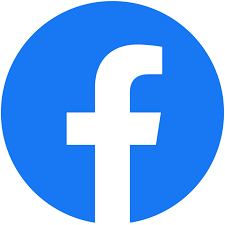




![[中古パソコン]キーボードの右手側だけでコピペが出来る!!くじらや通信 No.195](https://usedpc-kujiraya.net/jetb/wp-content/uploads/2023/03/195-312x312.jpg)